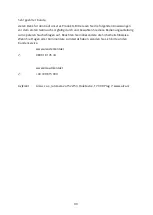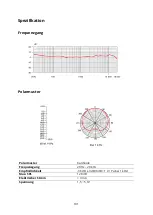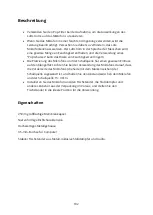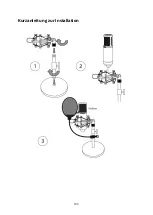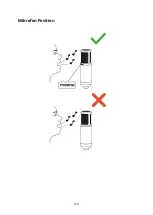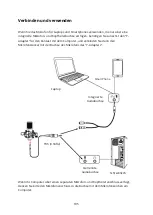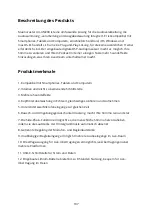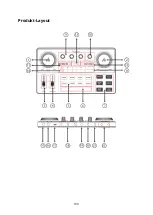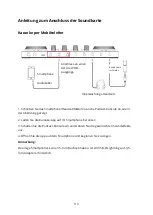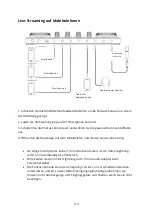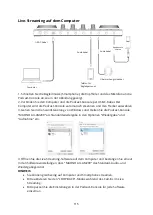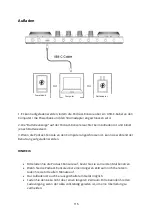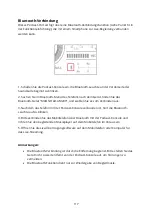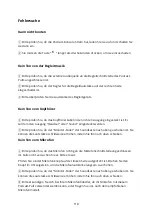110
1. Mikrofonlautstärkeregler
Drehen Sie den Regler im Uhrzeigersinn, um die Lautstärke des Mikrofons zu erhöhen.
2. Lautstärkeregler für die Begleitmusik
Drehen Sie den Regler im Uhrzeigersinn, um die Lautstärke der externen Begleitmusik
einzustellen. Während der Verwendung können Sie den Regler im Uhrzeigersinn drehen,
um die Lautstärke der Begleitmusik zu erhöhen, oder gegen den Uhrzeigersinn, um die
Lautstärke der Begleitmusik zu verringern.
3. Reverb-Effekt-Regler
Schieben Sie den Regler nach oben, um den Reverb-Effekt zu erhöhen und umgekehrt.
4. Monitorlautstärkeregler
Schieben Sie den Regler nach oben, um die Abhörlautstärke zu erhöhen. Bitte schieben
Sie den Regler nach unten, bevor Sie das Headset tragen, und erhöhen Sie dann
langsam die Lautstärke, um Gehörschäden zu vermeiden.
5. Standard-Soundeffekt
In diesem Bereich werden 8 Standard-Soundeffekt-Schaltflächen angezeigt, darunter:
Eröffnung, Applaus, Schuss, Lachen, Buhrufe, Unbeholfenheit, Jubel, Klatschen. Der
Benutzer kann die entsprechende Taste drücken, um den Soundeffekt auszulösen. Jede
Soundeffekttaste verfügt über eine Kontrollleuchte, die immer leuchtet, wenn sie nicht
ausgelöst wird; nach dem Drücken der Soundeffekttaste blinkt die Tastenleuchte, bis der
Soundeffekt endet. Danach schaltet sie sich wieder auf Dauerbetrieb.
Sie können die Lautstärke der voreingestellten Audioeffekte einstellen
:
So erhöhen Sie
die Lautstärke. Um die Lautstärke zu verringern, drücken Sie lang auf die Taste
"OPENING".
6. Benutzerdefinierter Soundeffekt:
Diese Podcast-Konsole bietet Benutzern 4 Tasten für benutzerdefinierte Soundeffekte.
Benutzer können Audioclips aufnehmen und sie über ein Mikrofon, eine externe
Audioquelle oder ein Bluetooth-Gerät in die Podcast-Konsole importieren, um diese
Soundeffekte in Live-Sendungen zu verwenden.
6.1 Aufnahme: Schalten Sie das Gerät ein und verbinden Sie es mit einem
Mikrofon, einem externen Audioeingangsgerät oder einem Bluetooth-Gerät.
Schalten Sie den Modus "LOOP BACK" ein. Halten Sie eine beliebige
benutzerdefinierte Taste gedrückt, bis die Tastenbeleuchtung blinkt, um die
Aufnahme zu starten. Der Audioeingang wird aufgenommen und gespeichert.
Lassen Sie die Taste los, um die Aufnahme zu beenden.
Hinweis: Wenn Sie die Hand während der Aufnahme nicht loslassen, wird die
Aufnahme automatisch gestoppt, wenn nicht genügend Platz vorhanden ist, und
das Licht schaltet sich automatisch aus.
6.2 Aufnahme löschen: Halten Sie einen der aufgenommenen
benutzerdefinierten Soundeffekte 2 Sekunden lang gedrückt, um den
Löschvorgang zu starten. Die Tastenbeleuchtung leuchtet ohne zu blinken. Die
Tastenbeleuchtung schaltet sich aus, wenn die Aufnahme gelöscht ist.
Summary of Contents for AU-AM200 S4
Page 2: ...2 English 3 26 Čeština 27 50 Slovenčina 51 74 Magyar 75 98 Deutsch 99 122 ...
Page 7: ...7 Installation Quick Guide ...
Page 8: ...8 Microphone Position ...
Page 10: ...10 Portable Live Streaming and Podcast Console for Computer and Smartphone ...
Page 13: ...13 Product Layout ...
Page 31: ...31 Stručný průvodce instalací ...
Page 32: ...32 Poloha mikrofonu ...
Page 34: ...34 Přenosná konzole pro živé vysílání a podcast pro počítač a chytrý telefon ...
Page 37: ...37 Popis produktu ...
Page 55: ...55 Stručný sprievodca inštaláciou ...
Page 56: ...56 Poloha mikrofónu ...
Page 58: ...58 Prenosná konzola na živé vysielanie a podcast pre počítač a smartfón ...
Page 61: ...61 Rozloženie produktu ...
Page 79: ...79 Telepítési gyors útmutató ...
Page 80: ...80 Mikrofon pozíciója ...
Page 85: ...85 Termék elrendezése ...
Page 103: ...103 Kurzanleitung zur Installation ...
Page 104: ...104 Mikrofon Position ...
Page 106: ...106 Tragbare Live Streaming und Podcast Konsole für Computer und Smartphone ...
Page 109: ...109 Produkt Layout ...